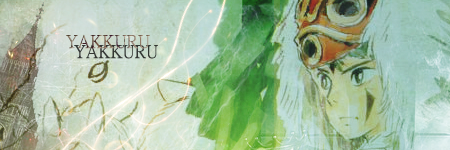Bonjour !
Comment faire un œuf au plat sans poêle ? Et sans ressource ? Et bien je vais vous monter ^^
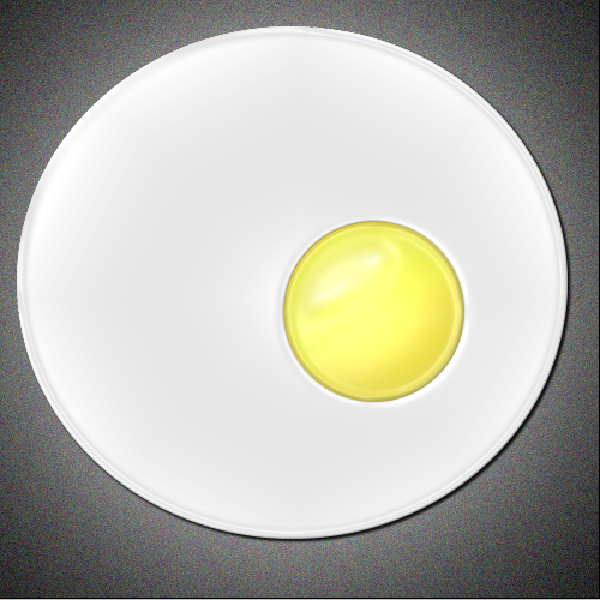
1ère étape :
Ouvrir un nouveau document de 1000 px * 1000 px. Oui, aussi grand.
2ème étape :
Remplir le 1er calque de noir. Appliquer en son centre un brush à bord flou blanc de 1550 px. Ajouter un bruit (Filtre > Bruit > Ajout de bruit), pour ma part j’ai choisi 18,92% avec répartition uniforme.
3ème étape :
Faire un nouveau calque.
Faire un rond avec l’outil éclipse (forme conseillée pour commencer, vous pouvez également utiliser l’outil plume si vous le maîtrisez).
Utiliser l’outil Conversion de point pour remplir la forme (Clic droit > Fond du tracé > Couleur… > Blanc / Mode : Normal ; Opacité : 100%) puis supprimer le tracé avec le même outil (Clic droit > Supprimer ce tracé).
4ème étape :
Une fois le blanc d’œuf réalisé, changer le Style de calque (double clic sur le calque, à droite) :
-Ombre portée :
Mode : Produit
Opacité : 50%
Angle : 135°
Distance : 5
Grossi : 0%
Taille : 5
-Biseautage et estampage :
Style : Biseautage interne
Technique : Lisse
Profondeur : 100%
Taille : 5
Flou : 0%
Angle : 135°
Elévation : 69°
Mode des tons clairs : superposition, blanc, 73%
Mode des tons foncés : produit, noir, 76%
5ème étape :
Nouveau calque. Faire un rond plus petit, jaune, comme procédé précédemment. Sélectionner le rond (Ctrl clic droit sur la VIGNETTE du calque (l’aperçu du calque, en quelque sorte) ), puis sélectionner le CALQUE du blanc d’œuf. Appuyer sur Suppr pour obtenir un effet biseautage autour du rond jaune. Dupliquer le calque du rond jaune, et réduire la copie très légèrement. Elle doit se trouver au dessus.
6ème étape :
Sur le plus gros rond jaune, changer le style de calque :
-Biseautage et estampage :
Style : Biseautage interne
Technique : Lisse
Profondeur : 100%
Taille : 98 px
Flou : 7 px
Angle 135°
Elévation : 69°
Mode des tons clairs : superposition, blanc, 21%
Mode des tons foncés : produit, noir, 42%
7ème étape :
Sur le plus petit des ronds jaunes, appliquer l’outil densité moins, à votre convenance, pour donner un effet de brillance (je conseille une exposition faible, quitte à faire plusieurs passages)
8ème étape :
Nouveau calque. Masquer le calque du bas (noir avec bruit), appliquer l’image sur le nouveau calque (Image > Appliquer une image), et réafficher le calque du bas. Sur le dernier calque (l’œuf entier, donc), faire Filtre > Galerie de Filtres. Choisir Artistique > Emballage plastique. Graduer les différentes options à votre convenance (pour ma part, Intensité 8, Détail 8 et Lissage 13)
9ème étape :
Pour plus de brillance, appliquer un nouveau coup de densité moins (tons clairs, exposition 36%, pour ma part) avec un brush rond à bord flou d’une taille légèrement plus petite que le jaune.
10ème étape :
Réduire votre création de moitié (pour cacher les éventuels défauts)
11ème étape :
Déguster avec une pincée de sel !
En espérant que ce tutoriel vous aura plus, à défaut de pouvoir être réellement utile ^^
Comment faire un œuf au plat sans poêle ? Et sans ressource ? Et bien je vais vous monter ^^
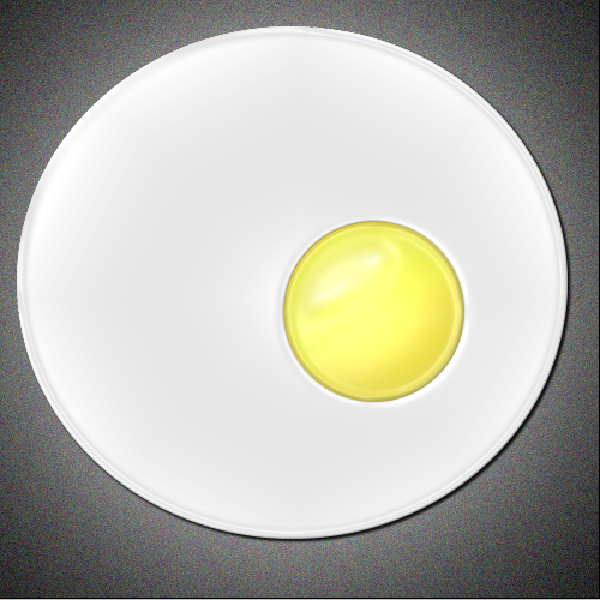
1ère étape :
Ouvrir un nouveau document de 1000 px * 1000 px. Oui, aussi grand.
2ème étape :
Remplir le 1er calque de noir. Appliquer en son centre un brush à bord flou blanc de 1550 px. Ajouter un bruit (Filtre > Bruit > Ajout de bruit), pour ma part j’ai choisi 18,92% avec répartition uniforme.
- Spoiler:

3ème étape :
Faire un nouveau calque.
Faire un rond avec l’outil éclipse (forme conseillée pour commencer, vous pouvez également utiliser l’outil plume si vous le maîtrisez).
Utiliser l’outil Conversion de point pour remplir la forme (Clic droit > Fond du tracé > Couleur… > Blanc / Mode : Normal ; Opacité : 100%) puis supprimer le tracé avec le même outil (Clic droit > Supprimer ce tracé).
- Spoiler:
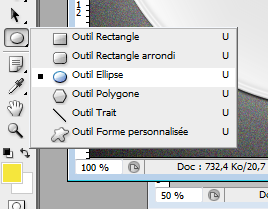
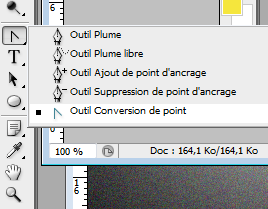
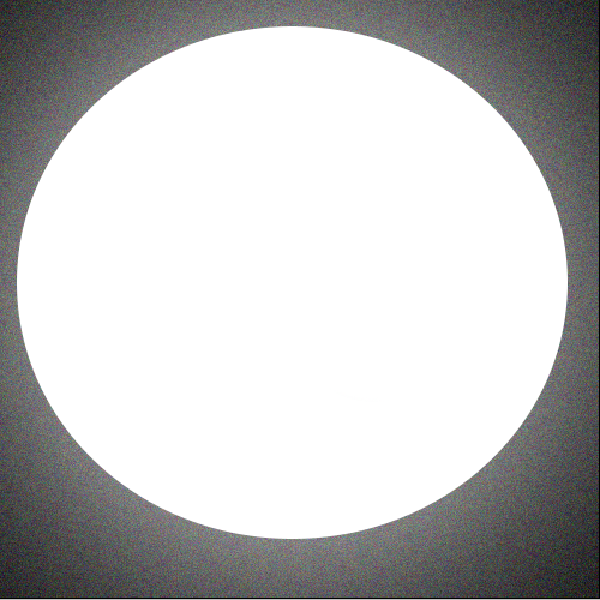
4ème étape :
Une fois le blanc d’œuf réalisé, changer le Style de calque (double clic sur le calque, à droite) :
-Ombre portée :
Mode : Produit
Opacité : 50%
Angle : 135°
Distance : 5
Grossi : 0%
Taille : 5
-Biseautage et estampage :
Style : Biseautage interne
Technique : Lisse
Profondeur : 100%
Taille : 5
Flou : 0%
Angle : 135°
Elévation : 69°
Mode des tons clairs : superposition, blanc, 73%
Mode des tons foncés : produit, noir, 76%
- Spoiler:

5ème étape :
Nouveau calque. Faire un rond plus petit, jaune, comme procédé précédemment. Sélectionner le rond (Ctrl clic droit sur la VIGNETTE du calque (l’aperçu du calque, en quelque sorte) ), puis sélectionner le CALQUE du blanc d’œuf. Appuyer sur Suppr pour obtenir un effet biseautage autour du rond jaune. Dupliquer le calque du rond jaune, et réduire la copie très légèrement. Elle doit se trouver au dessus.
- Spoiler:

6ème étape :
Sur le plus gros rond jaune, changer le style de calque :
-Biseautage et estampage :
Style : Biseautage interne
Technique : Lisse
Profondeur : 100%
Taille : 98 px
Flou : 7 px
Angle 135°
Elévation : 69°
Mode des tons clairs : superposition, blanc, 21%
Mode des tons foncés : produit, noir, 42%
7ème étape :
Sur le plus petit des ronds jaunes, appliquer l’outil densité moins, à votre convenance, pour donner un effet de brillance (je conseille une exposition faible, quitte à faire plusieurs passages)
- Spoiler:

8ème étape :
Nouveau calque. Masquer le calque du bas (noir avec bruit), appliquer l’image sur le nouveau calque (Image > Appliquer une image), et réafficher le calque du bas. Sur le dernier calque (l’œuf entier, donc), faire Filtre > Galerie de Filtres. Choisir Artistique > Emballage plastique. Graduer les différentes options à votre convenance (pour ma part, Intensité 8, Détail 8 et Lissage 13)
- Spoiler:

9ème étape :
Pour plus de brillance, appliquer un nouveau coup de densité moins (tons clairs, exposition 36%, pour ma part) avec un brush rond à bord flou d’une taille légèrement plus petite que le jaune.
- Spoiler:
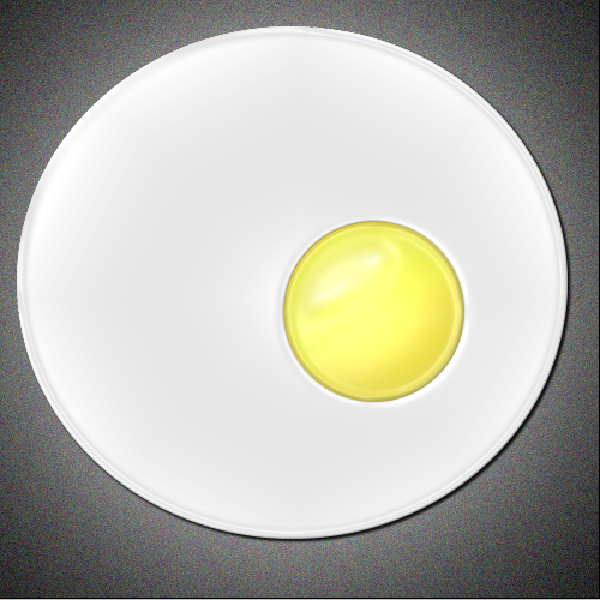
10ème étape :
Réduire votre création de moitié (pour cacher les éventuels défauts)
11ème étape :
Déguster avec une pincée de sel !
En espérant que ce tutoriel vous aura plus, à défaut de pouvoir être réellement utile ^^